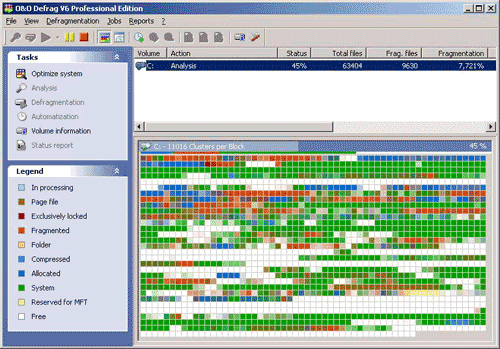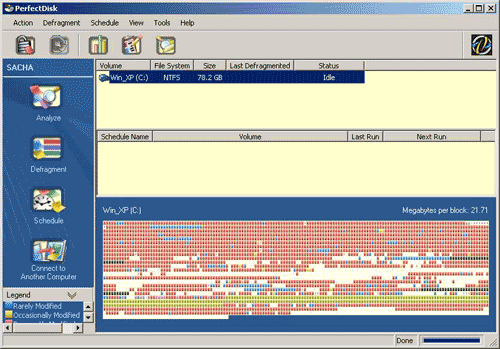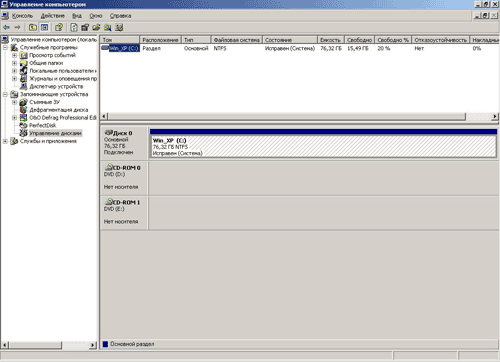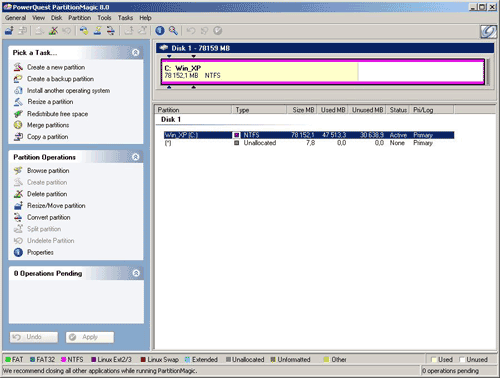Программы для работы с железом. Часть 4 – жесткие диски
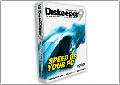
Завершив осмотр программ для материнских плат и видеоускорителей, перейдем к самому ценному устройству - винчестеру. В данном обзоре будут рассмотрены весьма разнообразные программы: и эмуляторы, и дефрагментаторы, и программы для разметки диска… Также как и обзор программ для материнских плат, обзор программ для винчестеров будет разделен на две части.
Программы для ухода за винчестером
У каждой файловой системы есть минимальный размер блока для записи данных. Обычно это значение не превышает нескольких килобайт (4, 8 и т.д., в зависимости от типа файловой системы, объема диска или заданных при форматировании настроек). Запись файла происходит поблочно, в свободные для записи блоки. Они могут располагаться не последовательно, а в разных местах дискового пространства. При обращении к подобным файлам, жесткий диск проводит в среднем на порядок больше операций чем, если бы файл был записан последовательно. В результате, время доступа к файлу существенно увеличивается. Процесс дефрагментации служит для упорядочивания фрагментов файлов на дисковом пространстве и, соответственно, продлевает жизнь жесткому диску и увеличивает скорость доступа к файлам.
Стандартный дефрагментатор, встроенный в Windows
- Входит в состав Microsoft Windows
- Разработчик: Execute software, Microsoft
- Web-сайт разработчика: www.microsoft.com
Со стандартной утилитой для дефрагментации дисков, встроенной в ОС Windows, наверняка знакомы многие читатели. Как ни странно, но она прекрасно справляется со своей задачей, уступая по скорости лишь немногим участникам нашего обзора.
Описывать интерфейс и функциональные возможности встроенного дефрагментатора Windows нет смысла, поскольку все его видели, и использовали. Стоит только отметить, что он предельно малофункционален и прост.
Вывод:
Достоинства программы:- Бесплатность (входит в состав Microsoft Windows);
- Высокая производительность (в Windows NT/ 2000/XP).
- Мало дополнительных настроек и функций.
O&O Defrag
- Trial (30 дней), стоимость регистрации $40
- Разработчик: O&O Software
- Web-сайт разработчика: www.oo-software.com
- Размер файла: около 7 Мб
Удобная утилита, которая выгодно отличается разнообразием алгоритмов дефрагментации и множеством полезных функций. Программа существует уже достаточно долго, и неплохо зарекомендовала себя. Но, к сожалению, она может работать на операционных системах Windows NT/2000/XP и несовместима с 9x, которой так не хватает хорошего дефрагментатора…
Интерфейс программы
Внешний вид O&O Defrag очень дружелюбен. В левой части программы отображаются основные настройки планировщика задач и "легенда", знакомая нам еще по встроенному дефрагментатору. В основной части программы находится список логических дисков, доступных для дефрагментации. Чуть ниже - сведения, графически демонстрирующие информацию о каждом фрагменте логического диска. В меню программы доступны все основные настройки программы, настройки внешнего вида, встроенного планировщика, и выбор алгоритма дефрагментации.
Функции программы
Встроенный планировщик задач позволяет выполнять дефрагментацию логического диска в заданное время, с разными параметрами. По завершении работы, O&O Defrag может выключить или перезагрузить компьютер.
Отдельного внимания заслуживают вышеупомянутые алгоритмы дефрагментации. Их в программе всего пять: stealth, space, complete/mode, complete/date и complete/name. Первый режим stealth, пожалуй, один из самых оптимальных. Он работает в фоновом режиме и потребляет минимальное количество системных ресурсов. Такой вариант подойдет как серверам, так и рабочим/домашним ПК, постоянно работающим в активном режиме. В space-режиме программа выполняет дефрагментацию наиболее качественно, но долго и ресурсоемко. Последние три алгоритма complete/mode, complete/date и complete/name осуществляют дефрагментацию и организацию файлов по трем параметрам - имени, дате и использованию.
Есть в O&O Defrag одна интересная возможность - автоматическая дефрагментация. При превышении заданного лимита нефрагментируемых файлов, программа автоматически дефрагментирует новые файлы в stealth-режиме.
Монитор состояния наглядно демонстрирует процесс дефрагментации. Все фрагменты диска показаны в виде квадратиков разных цветов. Нажав на каждый из них, программа выдаст информацию со ссылкой на файлы, содержащиеся во фрагменте. Узнать, какие файлы фрагментируются в данный момент времени, вы сможете в строке информации о диске, выбрав соответствующий параметр для отображения.
Вывод:
Достоинства программы:- Разные алгоритмы для выполнения дефрагментации;
- Планировщик, возможность автоматической дефрагментации.
- Нет информации о дефрагментируемом в данный момент времени файле;
- Нет совместимости с Windows 9x.
PerfectDisk
- Trial (30 дней), стоимость регистрации $45
- Разработчик: Raxco Software
- Web-сайт разработчика: www.raxco.com
- Размер файла: 3,38 Мб
Еще одна удобная утилита для дефрагментации файлов. Внешне PerfectDisk очень похож на O&O Defrag. Но функционально эти программы немного отличаются друг от друга. Утилита компании Raxco совместима со всеми версиями Windows.
Интерфейс программы
Внешне хотя и просматривается схожесть с предыдущей утилитой этого обзора, PerfectDisk смотрится приятнее и проще. Все функциональные кнопки расположены в левой части программы и в меню. Легенда находится слева, а в основной части программы - мониторинг состояния дефрагментации и список задач планировщика.
Функции программы
После анализа диска, программа выдает информацию о томе: степень дефрагментации, наиболее разбросанные по диску файлы, количество фрагментов и т.д. После анализа диска, следует выбор способа дефрагментации. Их всего два: SmartPlacement и Defragment Only. Первый способ - наиболее качественный. Задействовав его, программа еще и расположит файлы на диске наиболее компактно. Но это удается лишь с файлами небольших размеров. Второй способ дефрагментации - Defragment Only можно посоветовать тем, кто хочет сэкономить время и выполнить дефрагментацию как можно быстрее.
Встроенный планировщик заданий позволит выполнять дефрагментацию в нужное время с определенными параметрами. Стоит отметить, что планировщик в O&O Defrag был не таким удобным и функциональным.
Из необычных функций в PerfectDisk присутствуют возможность создания отчета в файл Excel, а также возможность работы по локальной сети, что наверняка облегчит уход за дисками системным администраторам.
Вывод:
Достоинства программы:- Высокая, хотя и ненамного, скорость работы;
- Высокое качество дефрагментации в SmartPlacement-режиме;
- Возможность работы по локальной сети.
- Нет возможности автоматической дефрагментации диска.
Diskeeper
- Trial (30 дней), стоимость регистрации $45
- Разработчик: Execute Software
- Web-сайт разработчика: www.diskeeper.com
- Размер файла: 22,4 Мб
Один из лучших дефрагментаторов в обзоре. О его значимости и величии говорит даже такой немаловажный факт, как то, что встроенная программа для дефрагментации диска Windows XP является упрощенной OEM-версией Diskeeper`а.
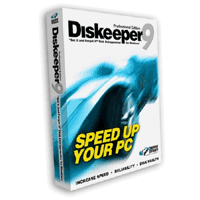
Интерфейс программы
Интерфейс очень похож на остальные дефрагментаторы нашего обзора. Но, в то же время, его выгодно отличает оригинальные стиль кнопок, и самого меню программы.
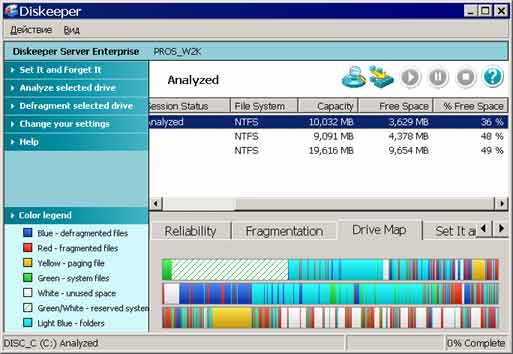
Функции программы
В отличие от предыдущих программ, анализ диска в Diskeeper намного более информативен. Кроме стандартной информации он может высчитать потери производительности ФС в результате плохо фрагментированных участков, и оценит их влияние на надежность хранения информации.
В Diskeeper доступно три алгоритма дефрагментации: "полная", "быстрая" и "объединение свободного пространства". Они отличаются скоростью и качеством выполняемой работы. Для ускорения процесса в программе можно установить высокий приоритет. Также для экономии времени можно дефрагментировать сразу несколько разделов, но не более четырех (объем каждого из которых менее 512 Гб). Очень кстати оказалась возможность задавать папки и файлы, которые не должны дефрагментироваться.
Есть в Diskeeper`е и планировщик заданий, который называется "Set In and Forget". Он способен сам автоматически дефрагментировать логические диски по мере необходимости.
Вывод:
Достоинства программы:- Богатый набор функций;
- Приятный интерфейс;
- Акцент на безопасность файлов.
- Практически нет.
Программы для разметки диска
Стандартная утилита Windows XP для управления дисками
Для активации неактивного раздела жесткого диска и преобразования его в Windows-совместимую ФС из любой другой, можно воспользоваться и программой для управления дисками, встроенной в Windows XP (Пуск > Настройки > Панель управления > Администрирование > Управление дисками).
Интерфейс программы
Интерфейс стандартной программы для управления дисками, также как и его набор функций, предельно прост. В верхней части основного окна программы отображается список логических разделов винчестера, в виде таблицы. Чуть ниже - тот же список, но уже в графическом виде. Он дополнен дисками оптических приводов (см. рисунок). Тома с разными файловыми системами для наглядности окрашены в разные цвета. Собственно, кроме списка дисков, никаких дополнительных кнопок нет. Все доступные действия отображается в контекстном меню, по нажатию правой кнопки мыши.
Функции программы
Ничем выдающимся программа не выделяется. Пожалуй, единственная ее возможность - форматировать разделы других операционных систем (linux, к примеру) в NTFS и FAT. Создавать новые логические диски можно только на пустом диске (с удаленными разделами), а вот менять размер уже имеющихся разделов, к сожалению, невозможно. Можно только установить определенную букву каждому диску. Собственно. Для этого и отображаются не только разделы жестких дисков, но и оптические приводы.
Вывод:
Достоинства программы:- Бесплатность (входит в состав windows xp);
- Экономия времени при удалении сторонних ОС.
- Бедный набор функций;
- Неопытным пользователям будет трудно отыскать программу в Windows.
Fdisk
- Входит в состав MS-DOS
- Размер файла: несколько килобайт
Старейшая программа для разметки диска. Знакомая еще со времен MS-DOS, эта утилита, хотя и теряющая популярность и актуальность, понадобится при разметке дисков в терминальном режиме, перед форматированием дисков и установкой ОС.
Интерфейс программы
Терминальная программа, собственно, ни о каком удобном и пестром интерфейсе и речи быть не может. Все доступные действия выполняются при помощи клавиатуры.
Функции программы
Fdisk позволяет размечать диск на физическом уровне. То есть, создавать и удалять основные и дополнительные разделы на жестком диске. По сути, fdisk нужен для подготовительных работ перед установкой операционной системы. Но, к сожалению, форматировать размеченные области придется отдельными утилитами. Да и суть программы понемногу теряется, ведь современные операционные системы содержат в своем инсталляторе собственные программы для разметки диска.
Вывод:
Достоинства программы:- Позволяет быстро и надежно разделить диск на разделы.
- Программа морально устарела;
- Форматировать разделы придется сторонней утилитой.
Partition Magic
- Стоимость программы $69,95
- Разработчик: PowerQuest Corporation
- Web-сайт разработчика: www.powerquest.com
- Размер файла: 27,8 Мб
Одна из самых популярных утилит для разметки и форматирования дисков прямо в Windows. Существует версия для MS-DOS с поддержкой мышки и приятным интерфейсом, которую можно разместить на загрузочном диске на случай переустановки Windows.
Интерфейс программы
PartitionMagic прожил немало лет (практически столько же, сколько и Microsoft Windows 95), и интерфейс программы не раз менялся приближаясь к совершенству. В последней, восьмой версии программы мы наблюдаем наиболее удачную реализацию интерфейса. На левой панели инструментов доступны все возможные действия с выбранным разделом. Сверху наглядно показаны доступные жесткие диски и их тома. Чуть ниже - то же самое, но в табличном виде. В меню программы дублируются многие кнопки, доступные в левой половине основного окна. Кроме них, в меню вы найдете настройки внешнего вида и отображаемых панелей.
Функции программы
Для каждого раздела доступны разнообразные действия. Рассмотрим некоторые из них детально. Browse позволяет просматривать файлы и папки, находящихся на разделе, это удобно для несовместимых файловых систем. При помощи resize/move можно изменить размер раздела, при чем как вручную (указав точное значение, насколько уменьшится раздел), так и при помощи мыши, переместив специальный ползунок в нужное положение. Функция Create позволяет создать новый раздел с определенными свойствами (primary, logical, тип файловой системы). Еще одна функция – convert, преобразовывающая раздел в другой тип (primary, logical), или меняющая файловую систему (без потери данных, однако функция работает только с Windows-совместимыми ФС). Каждый раздел можно форматировать в файловую систему FAT16, FAT32, NTFS, Linux Ext2 и Linux Ext2. С разделами, на которые установлены серверные операционные системы семейства Windows (2003 server), могут возникнуть проблемы. Программа просто откажется обрабатывать раздел, а при создании динамического диска непосредственно из Windows 2003 server, возникает существенный риск потери данных. Помимо всего вышеперечисленного, в PartitionMagic есть возможность сделать архивацию данных определенного раздела (backup), проверить его на ошибки и установить другую операционную систему (удобно, когда не хочется размечать и форматировать жесткий диск «с нуля»).
Все действия вы можете подготовить не спеша, тщательно все продумав. Потом, по нажатию кнопку apply, программа перезагрузится и все сделает сама.
Вывод:
Достоинства программы:- Приятный интерфейс;
- Множество дополнительных полезных функций.
- Хорошо, но дорого.
Программы для разметки диска, встроенные в инсталляторы различных ОС
Не секрет, что кроме утилиты PartitionMagic, существует очень мало программ для наглядной разметки диска. Встроенная утилита в инсталляторе Windows XP не может гордиться наглядностью, хотя и способна более-менее нормально разметить диск. Правда, дополнительные разделы придется форматировать уже в установленной ОС.
Очень хорошо зарекомендовали себя утилиты для разметки дисков, которые входят в состав Linux-дистрибутивов, и предназначены для разметки диска во время установки ОС. Кроме Unix-совместимых файловых систем, эти утилиты способны управлять разделами других ОС, в том числе и Microsoft Windows - совместимых файловых систем. Вдобавок ко всему, ими же вы можете отформатировать винчестер на уровне физической разметки. Подобные разметчики дисков встречаются в дистрибутивах Linux Mandrake (Mandriva) и ALT-Linux. Разметив диск на свой лад, не обязательно устанавливать Linux-дистрибутив. Загрузочным диском Linux можно пользоваться для подготовки винчестера к установке Windows и/или исправления ошибок в файловой структуре.